اگر برای حذف کردن برخی فایل های کامپیوتر با پیغام خطا مواجه می شوید، این مطلب را بخوانید. در ادامه نحوه پاک کردن فایل های غیرقابل حذف در ویندوز را به شما آموزش می دهیم.
ویندوز اکسپلورر که در واقع برنامه اصلی فایل منیجر سیستم عامل ویندوز محسوب می شود، ممکن است شما را برای حذف برخی فایل ها با مشکل مواجه کند. در این وضعیت با Delete کردن فایل و یا فولدر مورد نظر، پیغام خطایی با دو گزینه Try Again و Cancel نمایان می شود.
دلیل اصلی پاک نشدن برخی فایل ها از ویندوز، این است که برنامه خاصی به آن نیاز دارد و یا در حال حاضر از آن استفاده می کند. در این صورت نرم فزار مانع از این می شود که شما فایل مربوط به آن را حذف کنید.
علاوه بر این ها، برخی فایل ها توسط ویندوز محافظت می شوند و به همین ترتیب سیستم عامل اجازه پاک کردن آن ها را به کاربر نخواهد داد. این نوع فایل ها معمولا به اطلاعات سیستمی و رجیستری مربوط می شوند.
اما روش های مختلفی برای حذف این نوع فایل هایی که با پاک شدن مشکل دارند، موجود است. در ادامه این مطلب می خواهیم شما را با دو راه اصلی برای پاک کردن فایل های غیرقابل حذف در سیستم عامل ویندوز آشنا کنیم.
استفاده از برنامه LockHunter
یکی از بهترین روش ها برای حذف فایل هایی که قابل پاک شدن نیستند، استفاده از برنامه LockHunter است. در این نرم افزار به کاربر قابلیت بازگشایی فایل های محافظت شده و همچنین حذف آن ها داده می شود. بعد از نصب این برنامه کافی است روی فایل مورد نظر کلیک راست کنید و سپس فرآیند پاکسازی را به اجرا در آورید.
دقت کنید، تغییرات ایجاد شده پس از ریستارت کردن کامپیوتر اعمال می شود.
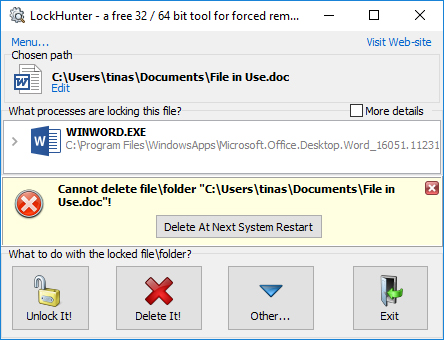
حالت Safe Mode
اگر علاقه ای به نصب برنامه های جانبی برای پاک کردن فایل های غیرقابل حذف ندارید، می توانید با وارد شدن به حالت Safe Mode ویندوز، موارد دلخواه خود را به راحتی حذف کنید.
برای وارد شدن به حالت Safe Mode در ویندوز 10، باید وارد منوی تنظیمات و سپس Update & Security شوید. در صفحه باز شده روی Recovery کلیک کنید و از پایین بخش Advanced startup، گزینه Restart now را برگزینید. در صفحه بعدی، مسیر Troubleshoot > Advanced Options > Startup Settings > Restart را طی کنید.
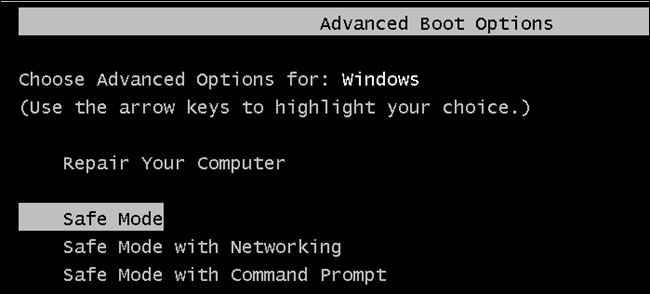
بعد از ریستارت شدن ویندوز از منوی بوت، گزینه Safe Mode را انتخاب کنید. زمانی که ویندوز در وضعیت Safe Mode بالا می آید، می توانید مانند قبل روی فایل مورد نظر کلیک راست کرده و سپس با انتخاب Delete فایل را کامل حذف کنید.
منبع: کلیک




بدون دیدگاه